"Το iPad μου δεν θα γλιστρήσει για ξεκλείδωμα ή απενεργοποίηση. Απλώς παγώνει από καιρό σε καιρό. Η διαφάνεια για ξεκλείδωμα εμφανίζεται κανονικά, αλλά η δράση της ολίσθησης οδηγεί μάταια. Τι πρέπει να κάνω για να διορθώσω το πρόβλημα;"
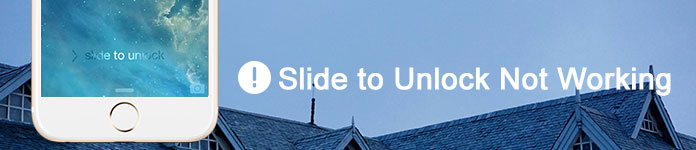
Σύρετε για να ξεκλειδώσετε δεν λειτουργεί
Όταν συναντάτε παρόμοιες καταστάσεις, πώς να διορθώσετε το πρόβλημα που το "slide to unlock" δεν λειτουργεί σε iPad ή iPhone; Φυσικά, μπορείτε να επανεκκινήσετε το iPad σας για να βρείτε εάν λειτουργεί. Αλλά εάν το πρόβλημα εμφανίζεται τώρα και ξανά, θα πρέπει να είναι μια απογοητευτική εμπειρία. Ποιοι είναι οι λόγοι για τους οποίους το iPad δεν θα περάσει; Το άρθρο παραθέτει τους λόγους και 9 χρήσιμες λύσεις για την επίλυση του προβλήματος με κάποια απλή διαδικασία. Απλώς διαβάστε το άρθρο για να λάβετε τις λεπτομερείς πληροφορίες τώρα.
Συνήθως η διαφάνεια για ξεκλείδωμα δεν λειτουργεί σχετίζεται με τις εφαρμογές και το σφάλμα συστήματος. Εδώ είναι οι κοινές καταστάσεις που η λειτουργία δεν λειτουργεί. Απλώς ελέγξτε αν έχετε παρόμοια προβλήματα από την παρακάτω λίστα.
1. Παλιά έκδοση iOS. Όταν χρησιμοποιείτε την παλιά έκδοση iOS, θα παγώσει το iPad και η διαφάνεια για ξεκλείδωμα δεν λειτουργεί.
2. Κλειδώστε τη συσκευή iOS για μεγάλο χρονικό διάστημα. Όσον αφορά την υπόθεση, το iPhone ή το iPad ενδέχεται να μην σύρετε για ξεκλείδωμα σε σύντομο χρονικό διάστημα.
3. Το νερό, η σκόνη ή ακόμα και ο κρύος καιρός πρέπει επίσης να είναι οι λόγοι για τους οποίους δεν μπορείτε να σύρετε το iPad ή το iPhone.
Εάν απλώς σπάσετε κάποια στοιχεία IC του iPad ή το πρόβλημα σχετίζεται με το υλικό, πρέπει να το κάνετε ανάκτηση δεδομένων από το iPad Αντιθέτως.
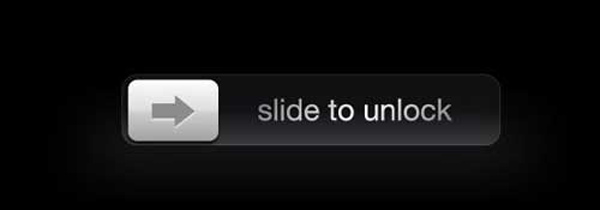
Εάν έχετε συναντήσει Μη έγκυρος δίσκος συστήματος or Σφάλμα κακής ρύθμισης παραμέτρων συστήματος σε υπολογιστή, μπορείτε να ελέγξετε την ανάρτηση για να την διορθώσετε και να ανακτήσετε τα δεδομένα σας.
Απλώς πατήστε και κρατήστε πατημένο το κουμπί "Sleep / Awake" και Home για περίπου 10 δευτερόλεπτα. Αφήστε τα δύο κουμπιά όταν δείτε το λογότυπο της Apple. Στη συνέχεια, ξεκινήστε το iPhone ή το iPad με τη συνήθη διαδικασία. Είναι μια εύκολη μέθοδος για την επίλυση των περισσότερων προβλημάτων iPhone, συμπεριλαμβανομένης της διαφάνειας για ξεκλείδωμα δεν θα λειτουργήσει.

Όταν προστατεύετε το iPhone σας με προστατευτικό οθόνης, θα πρέπει να το αφαιρέσετε πρώτα. Εάν έχετε νερό, καφέ, υγρασία, βρώμικο ή σκόνη στην οθόνη του iPhone, θα πρέπει να καθαρίσετε την οθόνη του iPhone σας και να ελέγξετε αν η διαφάνεια για ξεκλείδωμα λειτουργεί τώρα.

Εάν πρέπει να χρησιμοποιήσετε το iPhone ή το iPad σε ορισμένες ακραίες καιρικές συνθήκες, όπως ζεστό καλοκαίρι, κρύο χειμώνα ή έντονη βροχή, θα πρέπει να κάνετε τις συσκευές iOS σε κανονική κατάσταση. Απλά κρυώστε, θερμάνετε ή στεγνώστε το iPhone για να βεβαιωθείτε ότι η διαφάνεια για ξεκλείδωμα λειτουργεί.
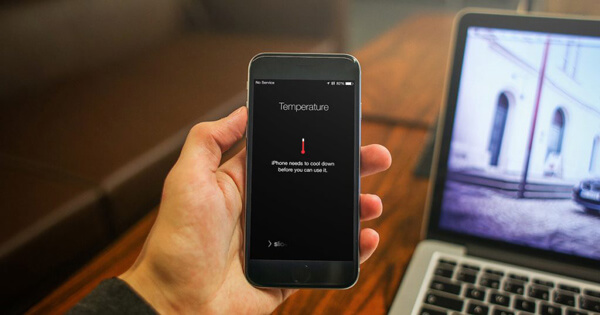
Πατήστε το κουμπί Home του iPhone για να ενεργοποιήσετε το Siri, μπορείτε να ζητήσετε από το Siri να ανοίξει το email, να πραγματοποιήσει μια κλήση, πρόσβαση στις ρυθμίσεις ή άλλες ενέργειες για να ξεκλειδώσετε το iPhone χωρίς διαφάνεια για ξεκλείδωμα. Θα πρέπει να είναι μια προσωρινή λύση που μπορείτε να λάβετε υπόψη.
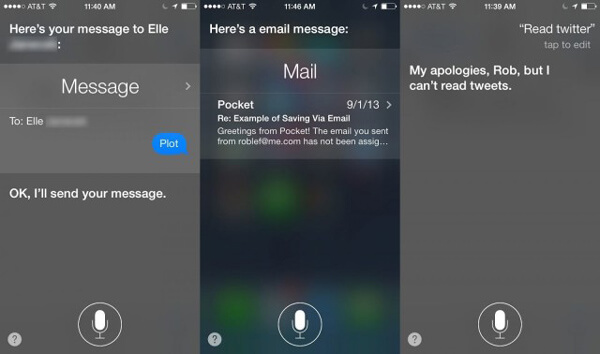
Όσον αφορά τις συσκευές με την παλιά έκδοση iOS, μπορείτε να πραγματοποιήσετε ενημέρωση στο πιο πρόσφατο iOS 17 για να ανοίξετε το iPhone. Βεβαιωθείτε ότι το iPhone είναι συνδεδεμένο με ρεύμα και Internet για να ενημερώσετε την έκδοση iOS.
1. Μεταβείτε στις "Ρυθμίσεις"> "Γενικά"> "Ενημέρωση λογισμικού" για να ελέγξετε την τελευταία έκδοση iOS.
2. Επιλέξτε την επιλογή "Λήψη και εγκατάσταση". Καταργήστε ορισμένες εφαρμογές εάν χρειάζεστε περισσότερο χώρο για ενημέρωση.
3. Μετά από αυτό εισαγάγετε τον κωδικό πρόσβασης για να ξεκινήσει η ενημέρωση του iPhone στην τελευταία έκδοση iOS.
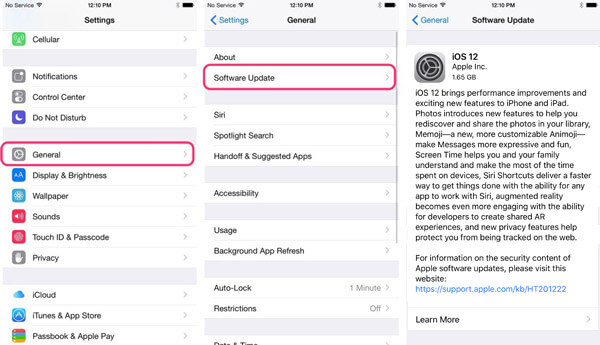
Υπάρχει τρόπος να διορθώσετε το πρόβλημα χωρίς κίνδυνο; Εάν έχετε κάποια σημαντικά δεδομένα στο iPhone ή σε άλλη συσκευή iOS, μπορείτε να συμβουλευτείτε τους ειδικούς στο App Store για να διορθώσετε τη διαφάνεια για ξεκλείδωμα. Θα μπορούσε να είναι ακριβό, εκτός εάν το iPhone σας εξακολουθεί να είναι υπό εγγύηση.
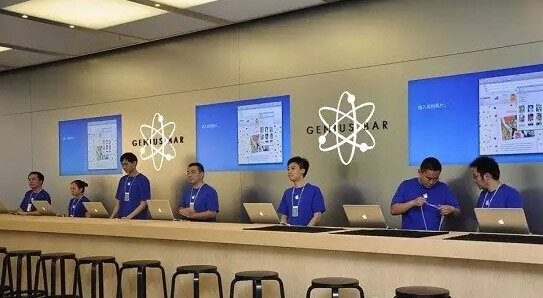
Στις περισσότερες περιπτώσεις, μπορείτε επαναφέρετε το iPhone στις εργοστασιακές ρυθμίσεις να απαλλαγείτε από το slide για να ξεκλειδώσετε δεν λειτουργεί πρόβλημα. Απλώς βεβαιωθείτε ότι τα δεδομένα του iPhone έχουν δημιουργηθεί αντίγραφα ασφαλείας, διαφορετικά θα διαγραφούν όλα τα αρχεία.
1. Μεταβείτε στις "Ρυθμίσεις"> "Γενικά"> "Επαναφορά" για να επαναφέρετε τα δεδομένα του iPhone.
2. Επιλέξτε "Διαγραφή όλου του περιεχομένου και ρυθμίσεων" για να πατήσετε την επιλογή "Διαγραφή iPhone".
3. Μόλις πατήσετε την επιλογή, το iPhone θα επαναφέρει τις εργοστασιακές ρυθμίσεις.
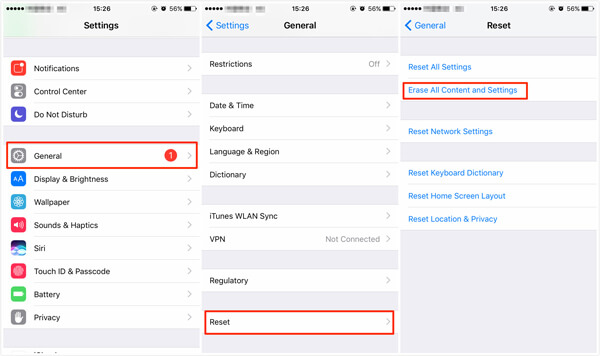
Εάν πρέπει να δημιουργήσετε αντίγραφα ασφαλείας δεδομένων iPhone εκ των προτέρων, μπορείτε επίσης να αποθηκεύσετε ένα αντίγραφο ασφαλείας iPhone στο iTunes και να επαναφέρετε το iPhone από το αντίγραφο ασφαλείας του iTunes για να διορθώσετε τη διαφάνεια για να ξεκλειδώσετε που δεν λειτουργεί.
1. Συνδέστε το iPhone στο iTunes για να δημιουργήσετε ένα αντίγραφο ασφαλείας. Επιλέξτε ξανά τη συσκευή στο iTunes στην επάνω δεξιά γωνία.
2. Μεταβείτε στο μενού "Σύνοψη" στην αριστερή στήλη, μπορείτε να επιλέξετε την επιλογή "Επαναφορά αντιγράφων ασφαλείας".
3. Επιλέξτε το επιθυμητό αντίγραφο ασφαλείας και κάντε κλικ στην επιλογή "Επαναφορά", την οποία μπορείτε να επαναφέρετε το iPhone από το αντίγραφο ασφαλείας του iTunes.
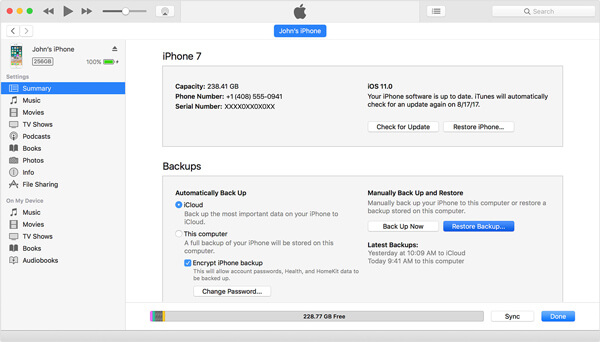
Εάν έχετε κάποια σημαντικά αρχεία σε iPhone ή iPad, επαναφορά iPhone από το iTunes ή το iCloud δεν πρέπει να είναι μια ωραία λύση. Υπάρχει κάποια μέθοδος διόρθωσης της διαφάνειας για ξεκλείδωμα που δεν λειτουργεί χωρίς απώλεια δεδομένων; Aiseesoft Αποκατάσταση συστήματος iOS θα πρέπει να είναι το απόλυτο πρόγραμμα που σας επιτρέπει να διορθώσετε το iPhone σας σε κανονική κατάσταση.
1. Διορθώστε το iPhone / iPad από τη λειτουργία DFU, τη λειτουργία ανάκτησης, το λογότυπο της Apple, τη λειτουργία ακουστικών κ.λπ. σε κανονική κατάσταση.
2. Υποστήριξη όλων των συσκευών iOS, όπως iPhone 15/14/13/12/11/XS/XR/X/8/7/SE/6/5, iPad Pro, iPad Air, iPod touch και άλλα.
3. Εύκολη επιδιόρθωση όλων των ζητημάτων των συσκευών iOS και αρκετά ασφαλής ώστε να μην προκαλείται απώλεια δεδομένων.
Βήμα 1 Κατεβάστε και εγκαταστήστε την τελευταία έκδοση του Aiseesoft iOS Recovery System. Το πρόγραμμα είναι διαθέσιμο τόσο σε Windows όσο και σε Mac. Μπορείτε να ξεκινήσετε το πρόγραμμα και να συνδέσετε το iPhone στον υπολογιστή σας.

Βήμα 2 Κάντε κλικ στο κουμπί "Έναρξη" για να διορθώσετε τη διαφάνεια για να ξεκλειδώσετε δεν λειτουργεί. Πρέπει να θέσετε το iPhone σε λειτουργία ανάκτησης ή DFU για να απαλλαγείτε από το πρόβλημα. Απλώς ελέγξτε τη διαφορετική διαδικασία για να διορθώσετε το πρόβλημα.

Βήμα 3 Επιλέξτε τη σωστή λειτουργία iPhone και κατεβάστε το πακέτο υλικολογισμικού για να διορθώσετε τη συσκευή σας. Χρειάζονται λίγα λεπτά για να ολοκληρωθεί η λήψη, μπορείτε να ξεκινήσετε το iPhone σας αργότερα για να βρείτε αν λειτουργεί η διαφάνεια για ξεκλείδωμα

Όταν η διαφάνεια για ξεκλείδωμα δεν λειτουργεί σε iPad ή iPhone, μπορείτε να χρησιμοποιήσετε κάποιες βασικές εξετάσεις για να απαλλαγείτε πρώτα από το πρόβλημα, όπως η ψύξη του iPhone, η επαναφορά σκληρού δίσκου και άλλα. Εάν εξακολουθεί να μην λειτουργεί, μπορείτε να χρησιμοποιήσετε το Aiseesoft iOS Recovery System για να διορθώσετε τη διαφάνεια για να ξεκλειδώσετε δεν λειτουργεί πριν κάνετε άλλες ενέργειες. Εάν έχετε οποιοδήποτε άλλο ερώτημα σχετικά με το ζήτημα, μπορείτε να ενημερώσετε περισσότερες πληροφορίες στα σχόλια.